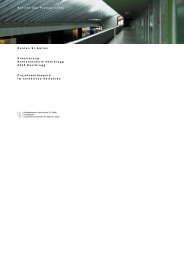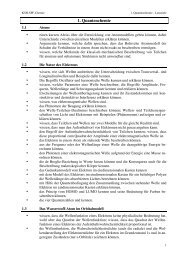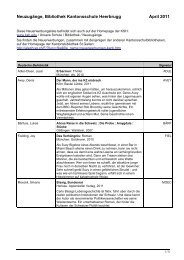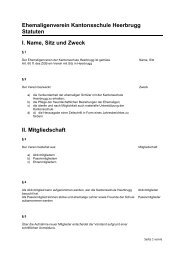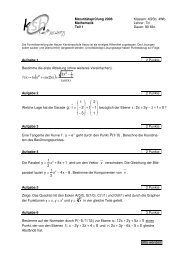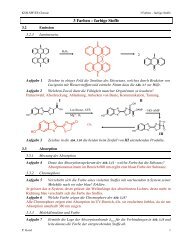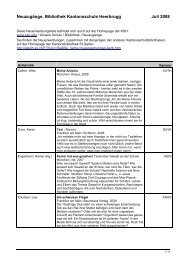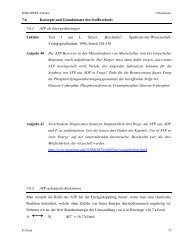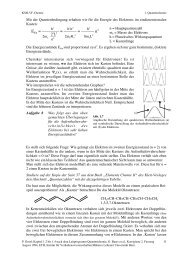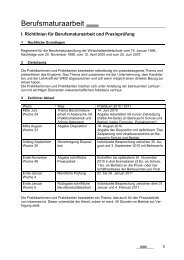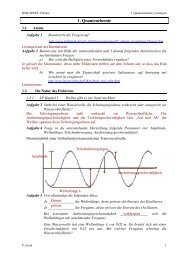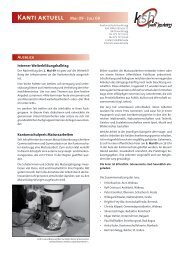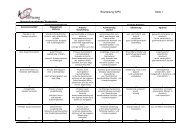Webweaver® 3.0 CMS
Webweaver® 3.0 CMS
Webweaver® 3.0 CMS
Sie wollen auch ein ePaper? Erhöhen Sie die Reichweite Ihrer Titel.
YUMPU macht aus Druck-PDFs automatisch weboptimierte ePaper, die Google liebt.
WebWeaver ® <strong>3.0</strong> <strong>CMS</strong>: User Guide für das Redaktionssystem - Stand: 05. April 2005<br />
WebWeaver ® <strong>3.0</strong> <strong>CMS</strong> verfügt über Formatierungskürzel für die Hervorhebung von Wör-<br />
tern, Textpassagen und Links innerhalb eines normalen Fließtextes. Diese Formatierungen<br />
sind nur für Sonderfälle innerhalb von Text erlaubt, wie zum Beispiel im Info-Kasten.<br />
Verwenden Sie, wenn möglich, immer ein Modul („Externer Link“, „Interner Link“).<br />
Formatierung: Fett<br />
Die hervorzuhebenden Wörter oder Textpassagen werden innerhalb eines Modul-Eingabefeldes<br />
in Sternchen eingeschlossen.<br />
• Eingabe: *Hervorhebung*<br />
• Vorschauansicht: Hervorhebung<br />
Interner Link im Text<br />
Die Wörter oder Textpassagen, die auf ein verweisendes Dokument verlinkt werden sollen,<br />
werden in folgende Zeichen gefasst:<br />
• Eingabe: ~ili~Zum Impressum~2291~<br />
• Vorschauansicht: Zum Impressum<br />
Die Abkürzung „ili“ steht für interner Link. Der Titel des Dokuments wird in zwei Tilden<br />
eingebunden; die Nummer ist die Dokumenten-ID, auf die verwiesen wird. Dieser Verweis<br />
endet immer mit einer Tilde.<br />
Auf der Tastatur fi nden Sie die Tilde unter Windows mit den Tasten AltGr und +-Zeichen.<br />
Unter Mac fi nden Sie das ~-Zeichen mit Control + Alt + N.<br />
Die Dokumenten-ID fi nden Sie heraus, indem Sie unter Windows in ein Eingabefeld gehen<br />
und dann auf das entsprechende Dokument im Strukturbaum klicken. Unter Mac klicken<br />
Sie auf das entsprechende Dokument im Strukturbaum und die Dokumenten-ID erscheint<br />
unten in der Statusleiste.<br />
Externer Link im Text<br />
Die Wörter oder Textpassagen, die auf eine externe Website verlinkt werden sollen, werden<br />
in folgenden Zeichen gefasst:<br />
• Eingabe: ~li~das-bildet.de~http://www.das-bildet.de~<br />
• Vorschauansicht: das-bildet.de<br />
Die Abkürzung „li“steht für externer Link. Dieser wird dann in einem eigenen Browser-<br />
Fenster geöffnet. Der Name wird zwischen zwei Tilden eingebunden, dann folgt die URL,<br />
dann wieder mit Tilde abschließen.<br />
Wenn Sie als Link-Namen die URL haben möchten, geben Sie Folgendes ein:<br />
• ~li~http://www.das-bildet.de~http://www.das-bildet.de~<br />
• Vorschauansicht: http://www.das-bildet.de<br />
41<br />
Lehrgang<br />
Zusätzliche Formatierungen